أنت تعرض مستندات Apigee Edge.
انتقل إلى
مستندات Apigee X. معلومات
المعلومات التي ستطّلع عليها
من خلال هذا البرنامج التعليمي، ستتعلم ما يلي:
- اطّلِع على عناوين رسالة الاستجابة ومحتوى نصها.
- عرض رسائل الخطأ
المتطلبات
- سياسة واحدة على الأقل في الخادم الوكيل (وهي أيضًا جزء من البرنامج التعليمي "الخطوات الأولى")
- تم تثبيت
curlعلى جهازك لإجراء طلبات البيانات من واجهة برمجة التطبيقات من سطر الأوامر.
عرض بيانات الرسائل
تتيح لك أداة تتبع الخادم الوكيل لواجهة برمجة التطبيقات عرض الرؤوس والمتغيرات والكائنات والتفاصيل الأخرى مثل كوقت الاستجابة في طلب الخادم الوكيل لواجهة برمجة التطبيقات وتدفق الاستجابة. تتيح لك أداة التتبع أيضًا معرفة كيف يتغير طلب أو استجابة أثناء معالجتها بواسطة خادم وكيل لواجهة برمجة التطبيقات.
في البرنامج التعليمي السابق، حظرت عدد الطلبات من خلال سياسة SpikeArrest. الآن، ستستخدم أداة التتبع لمعرفة التفاصيل المهمة عند تجاوز هذا المعدل.
- في علامة التبويب التطوير في خادم وكيل واجهة برمجة التطبيقات، عدِّل سياسة Spike Arrest
<Rate>الساعة 1 مساءً مرة أخرى، ثم احفظ الخادم الوكيل. وهذا سيتيح لنا رؤية كل من النجاح والفشل (أكثر الحد) طلبات بيانات من واجهة برمجة التطبيقات. - في محرِّر الخادم الوكيل لواجهة برمجة التطبيقات، انقر على علامة التبويب Trace.

- انقر على بدء جلسة تتبُّع.
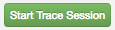
-
عليك استدعاء الخادم الوكيل لواجهة برمجة التطبيقات مرة أخرى باستخدام
curl(أو باستخدام عنوان URL في متصفّح ويب) إلى أن يظهر لك استجابة 200 واحدة على الأقل واستجابة 429 واحدة على الأقل في جزء المعاملات من التتبع.curl "http://org_name-test.apigee.net/getstarted"
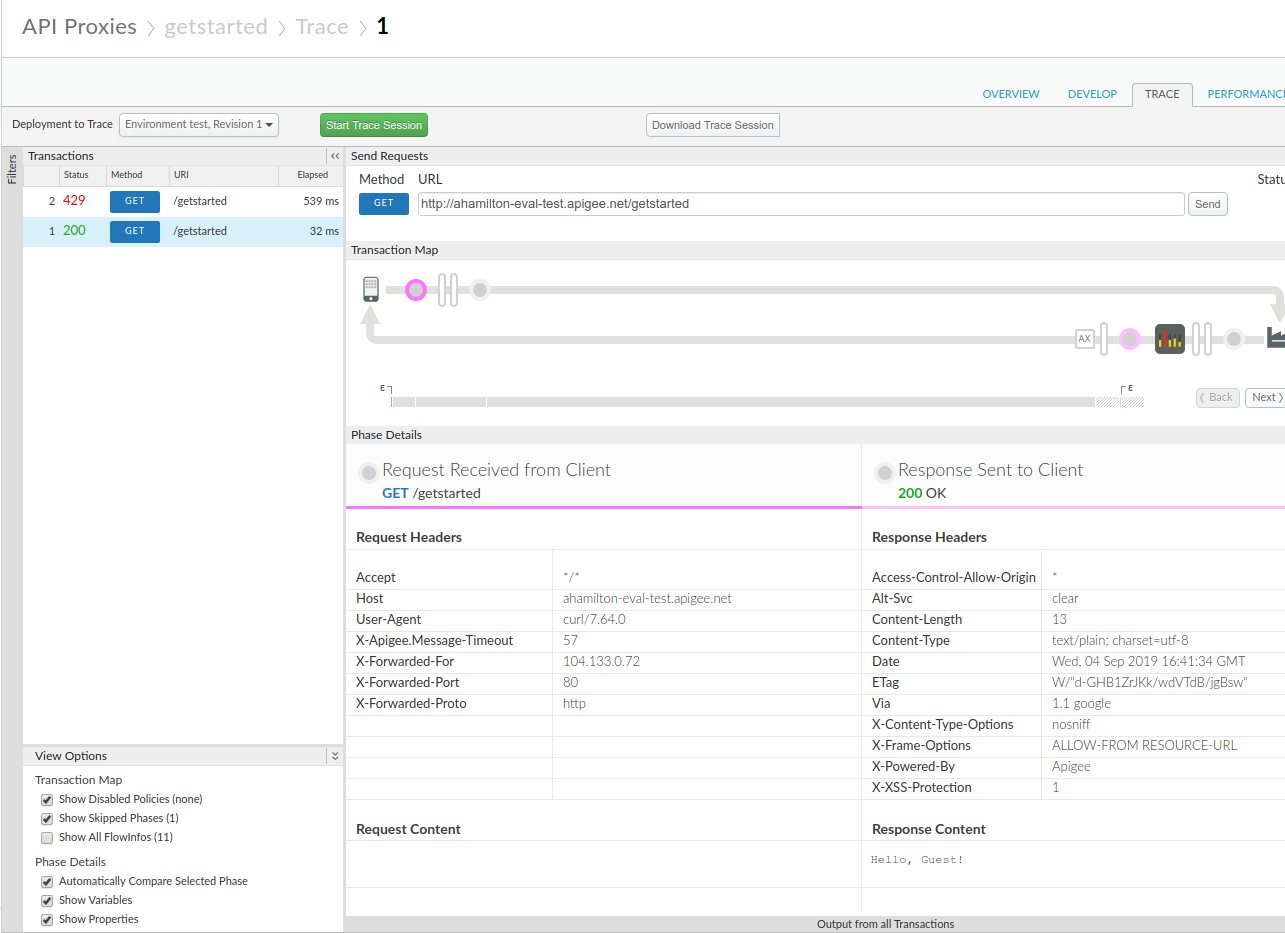
- انقر على إيقاف جلسة التتبُّع.
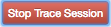
- النقر على المعاملة 200 في لوحة "المعاملات" على يمين الصفحة آثار الأنشطة يتم تحميل التفاصيل في النافذة الرئيسية ضمن "خريطة المعاملات"، والتي تعرض طلبًا/ردًا رسم تخطيطي. يتوفّر رمز "القبضة العنقودية" في مسار الطلب.
- في مخطط التدفق، انقر على رمز الدائرة في الرد،
إلى أقصى اليمين (كما هو موضح في الرسم التخطيطي التالي).
يعرض جزء تفاصيل المرحلة البيانات المتاحة في هذه المرحلة من التدفق. إذا قمت بالتمرير خلال هذا الجزء، سترى عناوين استجابة HTTP ونصها المحتوى.
- انظر الآن إلى خطأ في Trace.
انقر على المعاملة 429 في لوحة "المعاملات". في المحرِّر الرئيسي سترى مخططًا للتدفق يحتوي على عناصر في الطلب فقط، بما في ذلك توقف الارتفاع أيقونة مع علامة تعجب حمراء تشير إلى خطأ.
انقر على رمز الخطأ في الأنبوب الصغير الذي يظهر على يسار رمز التثبيت المتصاعد. مراجعة تفاصيل انتهاك الاعتقال المفاجئ في جزء تفاصيل المرحلة.
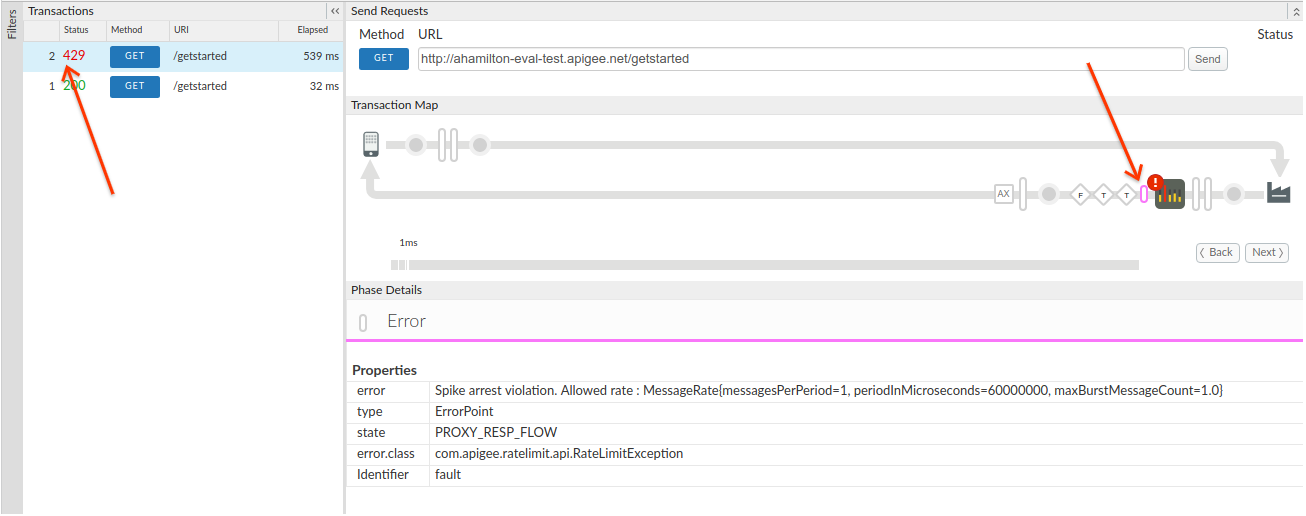
يمكنك النقر على زرَّي الرجوع والتالي في العملية. للتنقل بين النقاط في التدفق ومشاهدة تفاصيل الأثر.
إذا كنت تريد عرض تقرير التتبُّع بالكامل كمستند واحد، فيمكنك تنزيله بالنقر على تنزيل جلسة التتبُّع
لمزيد من المعلومات، يُرجى الاطّلاع على استخدام بيانات التتبّع. .

